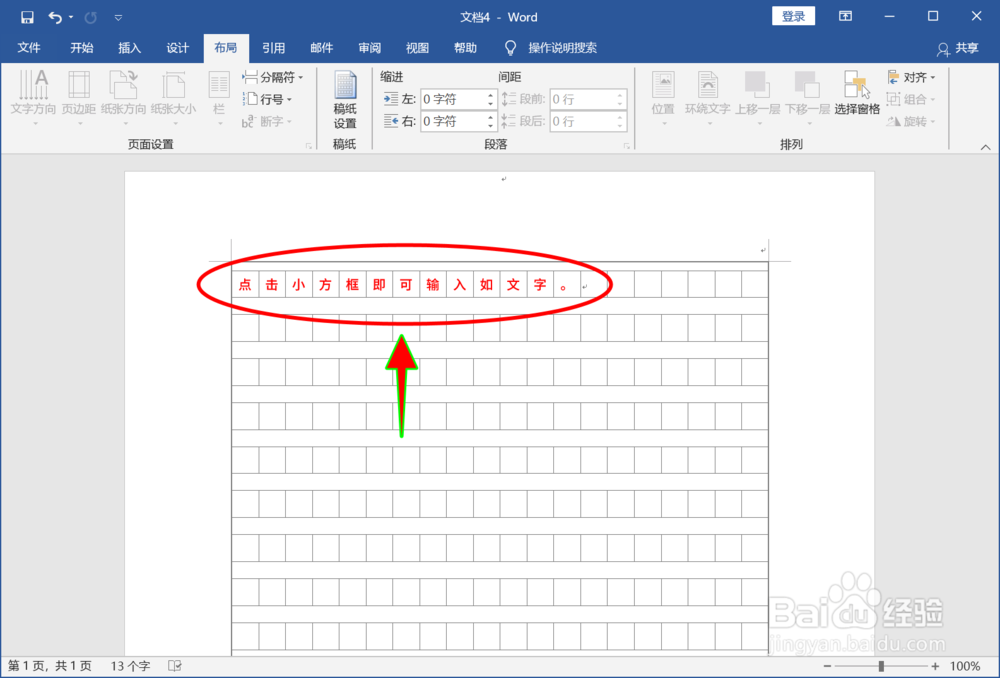1、打开Word,新建一份想要设置方格式的小方框并输入文字的文档。

2、进入后,点击顶部菜单栏中的布局菜单,打开其下拉菜单选项。
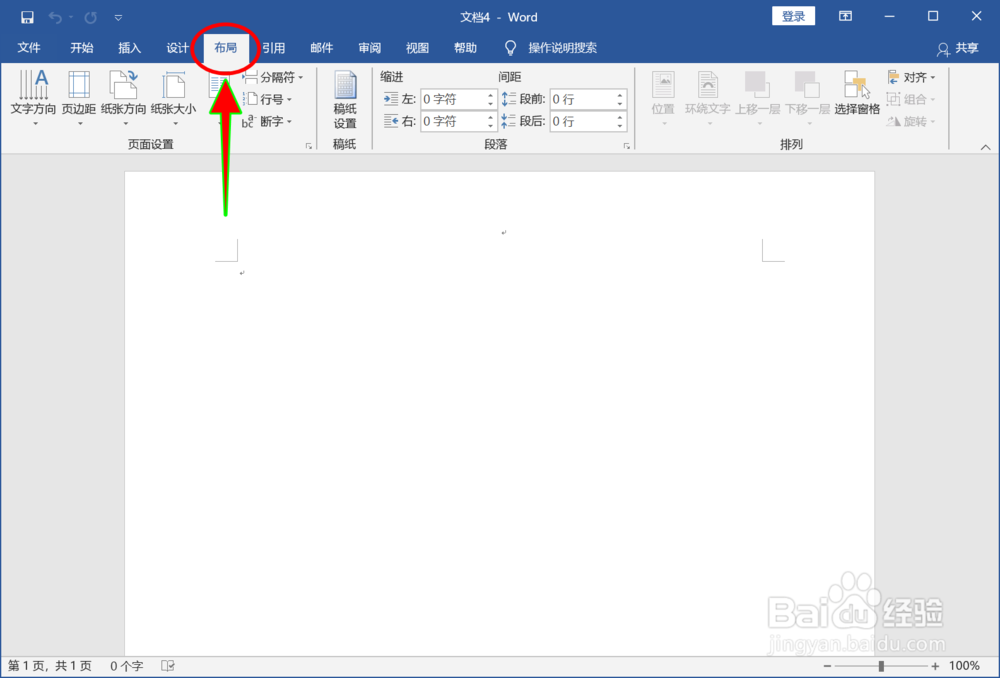
3、在布局菜单下找到并点击稿纸设置选项,进入到稿纸设置窗口。
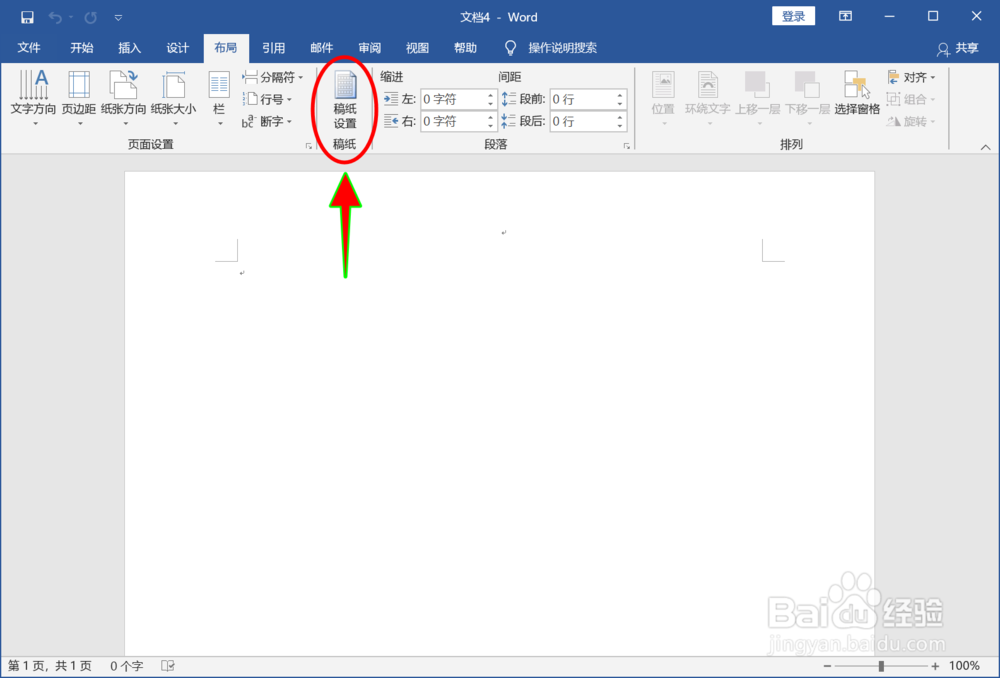
4、在稿纸设置中,选择网格格式为方格式稿纸,设置好合适的行数和列数。

5、结合实际需要选择一款网格颜色,以及设置好纸张大小和纸张的方向。
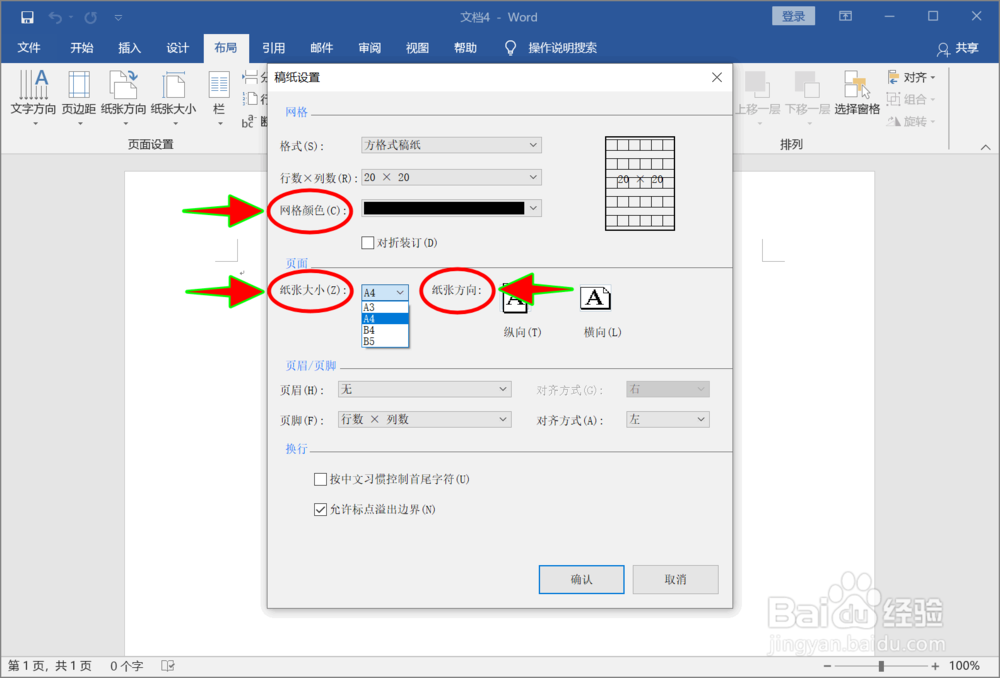
6、最后看看是否需要设置页眉或页脚,是否允许标点溢出边界,都设置好后点击确定。

7、确定之后,文档页面就变成了方格式的小方框了,点击小方框即可输入文字。
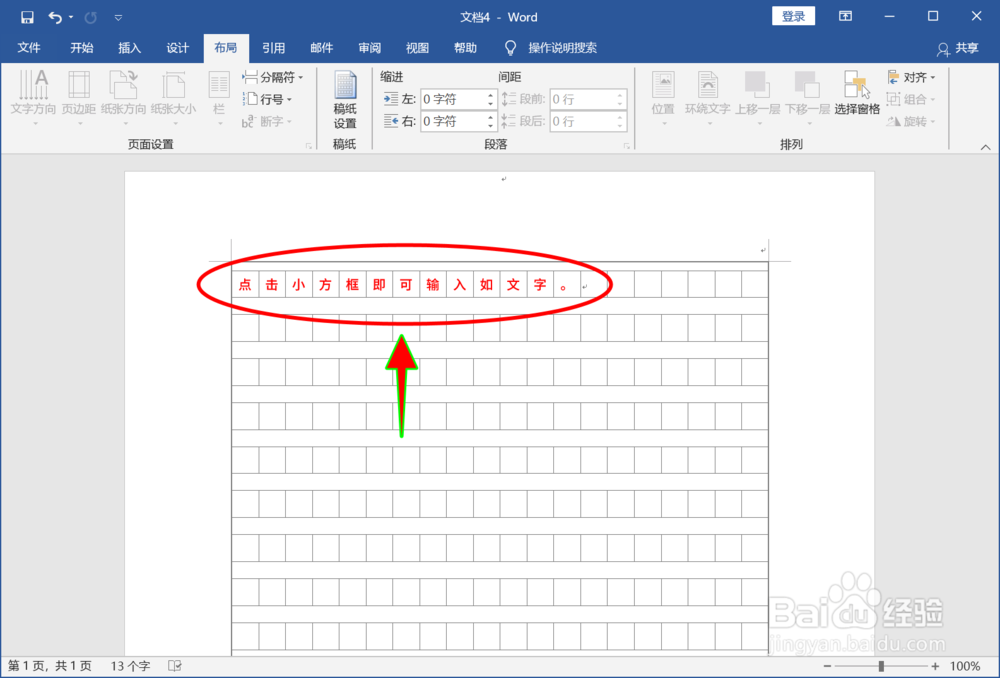
时间:2024-10-18 04:58:37
1、打开Word,新建一份想要设置方格式的小方框并输入文字的文档。

2、进入后,点击顶部菜单栏中的布局菜单,打开其下拉菜单选项。
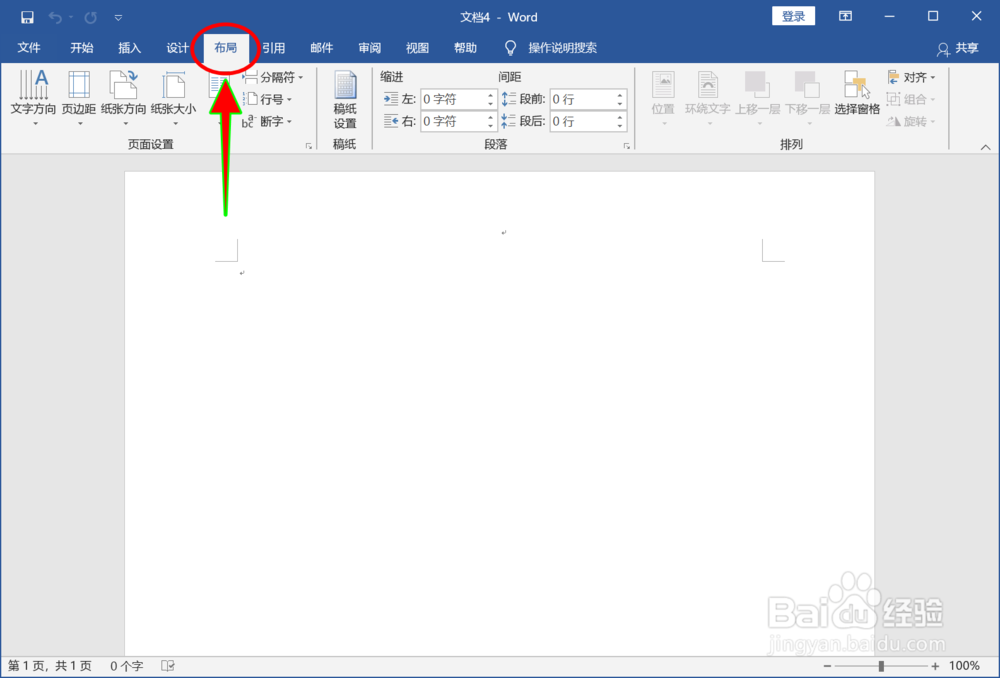
3、在布局菜单下找到并点击稿纸设置选项,进入到稿纸设置窗口。
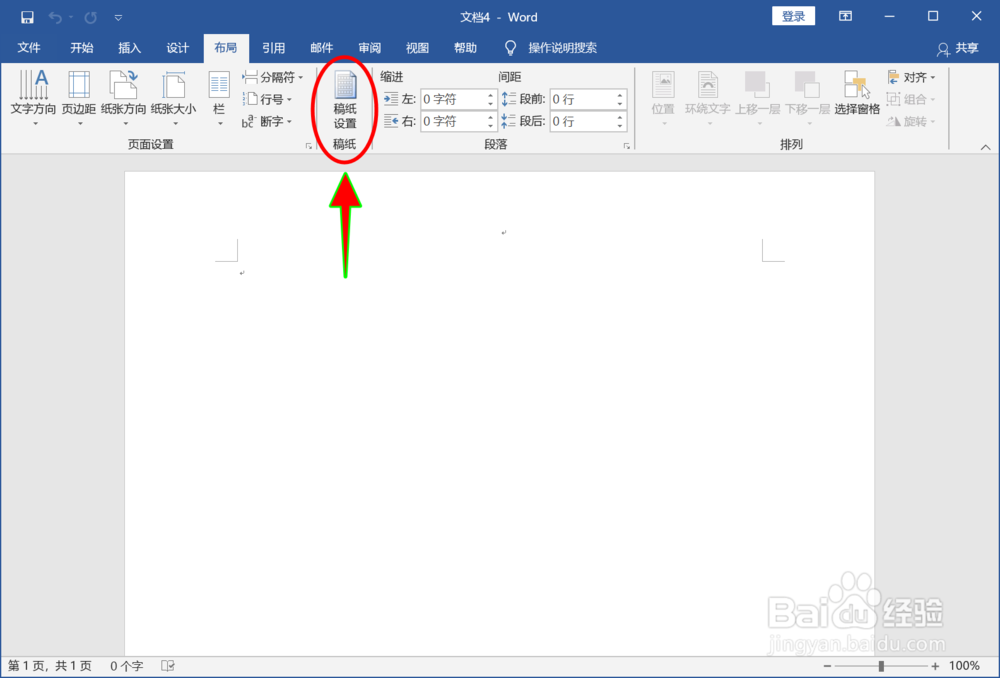
4、在稿纸设置中,选择网格格式为方格式稿纸,设置好合适的行数和列数。

5、结合实际需要选择一款网格颜色,以及设置好纸张大小和纸张的方向。
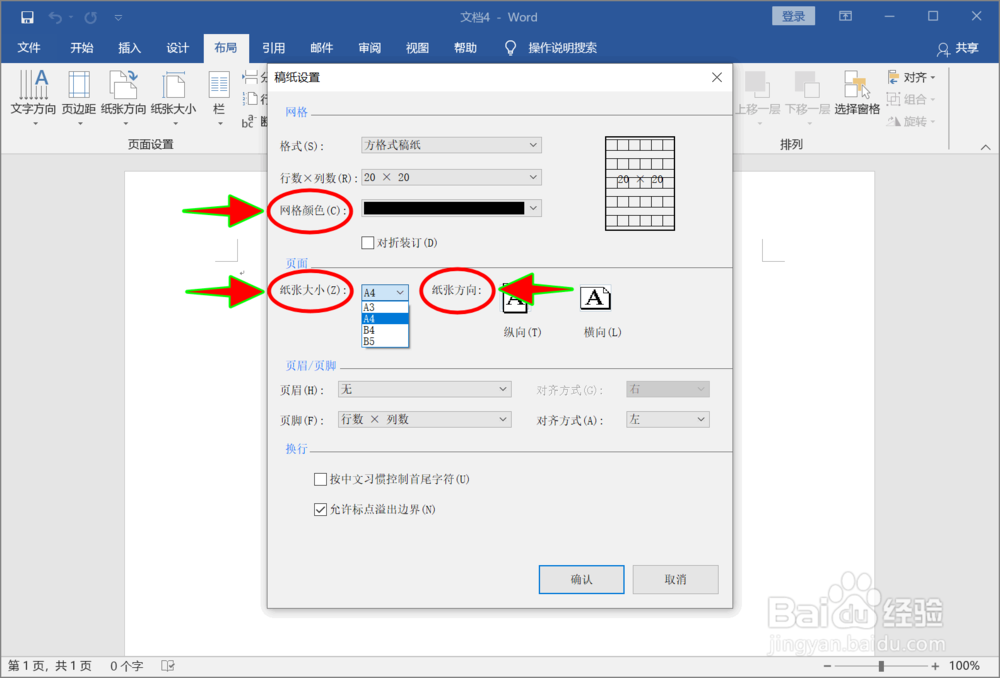
6、最后看看是否需要设置页眉或页脚,是否允许标点溢出边界,都设置好后点击确定。

7、确定之后,文档页面就变成了方格式的小方框了,点击小方框即可输入文字。